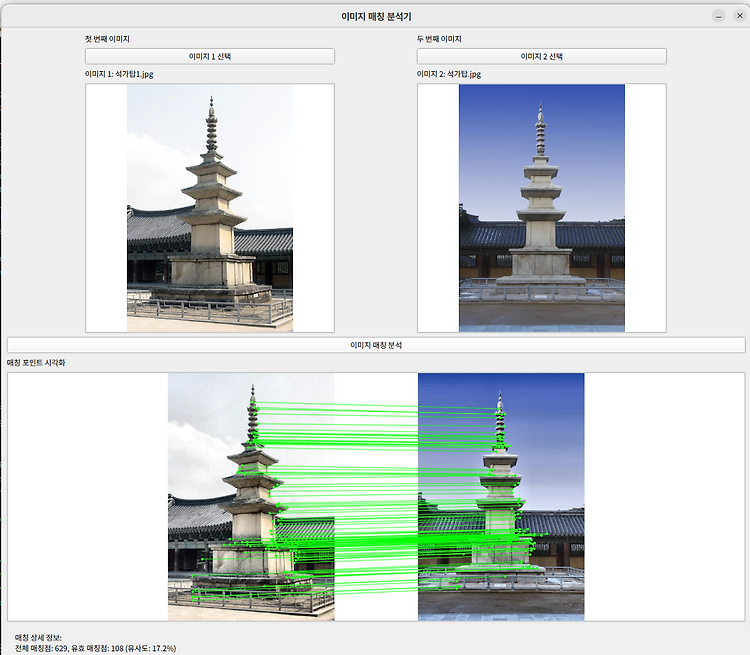
OpenCV와 XFeat를 사용하여 이미지 매칭을 테스트해볼 수 있도록 만든 pyQt5 프로그램입니다. 2025. 1. 2 최초작성XFeat 사용방법은 아래 포스트를 참고하세요. 아래 포스트대로 진행 후, modules 폴더를 가져와서 사용하면 됩니다. SIFT와 XFeat 사용해보기https://webnautes.tistory.com/2360 실행 결과입니다. 항상 좋은 결과를 보여주지는 않습니다. 실행하려면 OpenCV와 pyQt5의 충돌로 다음 문제를 해결해야 합니다. 아래 포스트를 참고하세요 qt.qpa.plugin: Could not load the Qt platform plugin "xcb" 에러 해결 방법https://webnautes.tistory.com/2303 사용한 전체 코드입니..
pyQT5로 간단히 GUI를 만들어서 meloTTS를 테스트해본 영상입니다. 1660에서 돌린 결과인데 처음 목소리가 나올때까진 모델도 로드해야 해서 시간이 좀 걸리지만 이후에는 바로 목소리가 나오는걸 확인할 수 있습니다. 최초작성 2024. 11. 14최종작성 2024. 11. 16 최초버전입니다. https://youtu.be/xfDU24stn20?si=akL4th2UP47za2Yd 개선버전입니다. https://youtu.be/yxwWGayFPe8 두번째 개선버전입니다. https://youtu.be/xIIlWUefSWQ?si=CkqWj3yuGU1kJ0WR

호버와 클릭 효과 있는 PyQt5 QPushButton 예제입니다.최초작성 2024. 11. 8import sysfrom PyQt5.QtWidgets import QApplication, QMainWindow, QPushButton, QWidget, QVBoxLayout, QLabelfrom PyQt5.QtCore import Qtfrom PyQt5.QtGui import QFontclass MainWindow(QMainWindow): def __init__(self): super().__init__() self.count = 0 # 카운터 초기화 # 윈도우 설정 self.setWindowTitle("버튼 예제") sel..

fcitx5 사용시 PyQt5에서 한글 입력안되는 문제 해결하는 방법입니다. 2024. 10. 28 최초작성크롬 웹브라우저에서 구글 문서 사용시 한글 입력 오타가 생기는 문제를 fcitx5를 설치하여 해결했습니다.fcitx5 설치방법은 아래 영상을 참고하세요. https://youtu.be/hqZaEg-ELPA?si=mjsZ1Fg_GPqimSg2 하지만 fcitx5 한글 입력기를 설치한 후, pyQt5를 사용하여 작성한 프로그램에서 한글이 입력안되는 문제가 생겼습니다. 수소문하다가 방법을 찾았습니다.https://github.com/kt5965/test_dict /usr/lib/x86_64-linux-gnu/qt5/plugins/platforminputcontexts/에 있는 파일들을 pyQt5의 플..

정수를 문자열로 변환하여 QLabel에 출력하면 자리수가 유지되지 않고 출력되는 현상이 있습니다. 이 문제를 해결한 코드입니다.2024. 9. 29 최초작성실행시켜 슬라이더를 움직여 보면 자리수 유지의 경우 정수의 자리수가 변해도 항상 같은 위치에 출력되는 반면 자리수 미유지의 경우엔 자리수가 증가함에 따라 출력되는 위치가 변합니다. 전체 코드입니다. import sysfrom PyQt5.QtWidgets import QApplication, QWidget, QVBoxLayout, QSlider, QLabelfrom PyQt5.QtCore import Qtclass SliderLabelExample(QWidget): def __init__(self): super().__init__()..

PyQt5로 구현한 버튼으로 스크롤 가능한 리스트뷰(QListWidget) 예제입니다. 2024. 9. 29 최초작성 버튼을 눌러 위아래 스크롤이 가능합니다. 사용한 전체 코드입니다. import sysfrom PyQt5.QtWidgets import QApplication, QWidget, QVBoxLayout, QHBoxLayout, QListWidget, QPushButtonclass ListViewApp(QWidget): def __init__(self): super().__init__() self.initUI() def initUI(self): # 메인 레이아웃 mainLayout = QVBoxLayout() # 리스트 위..

pyQt5에서 레이아웃을 사용하는 이유를 다루고 있습니다.2024. 9. 22 최초작성레이아웃을 사용하지 않은 경우 레이아웃을 사용하지 않으면 창의 크기가 변해도 위젯의 크기나 배치가 변하지 않습니다. 테스트에 사용한 전체 코드입니다. import sysfrom PyQt5.QtWidgets import QApplication, QMainWindow, QPushButton, QLabelclass MainWindow(QMainWindow): def __init__(self): super().__init__() self.setWindowTitle("No Layout Example") self.setGeometry(100, 100, 300, 200) # 위..
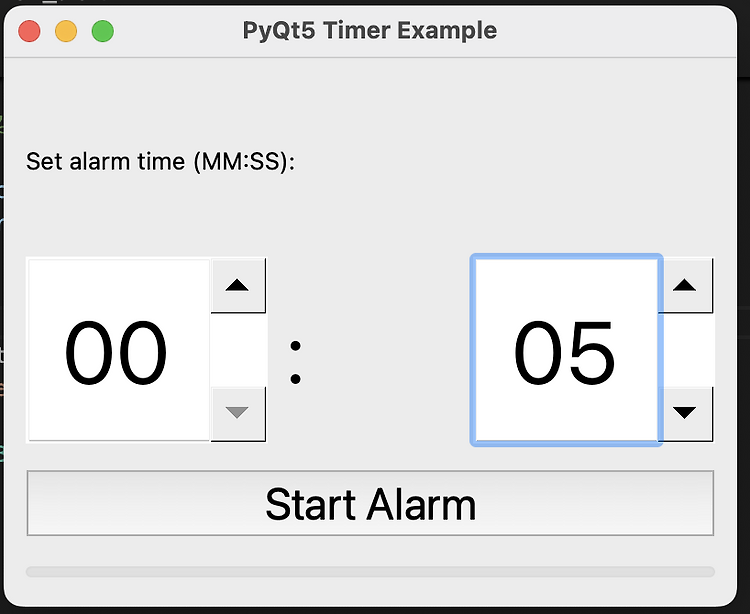
pyQt5을 사용하여 만든 간단한 알람 시계입니다.2024. 8. 20 최초작성2024. 9. 10 시 추가알람이 울릴 시분초를 설정한 후 버튼을 클릭합니다. 설정한 시간이 00:00:00에 가까워지면서 파란색 프로그레스바가 이동합니다. 00: 00:00이 되면 메시지 박스가 보이게 됩니다. 전체 코드입니다. import sysfrom PyQt5.QtWidgets import QApplication, QMainWindow, QMessageBox, QVBoxLayout, QWidget, QPushButton, QSpinBox, QLabel, QHBoxLayout, QProgressBarfrom PyQt5.QtCore import QTimer, Qtclass CustomSpinBox(QSpinBox): ..

PyQt5 QDateEdit 사용 예제입니다.2024. 9. 4 최초작성QDateEdit를 클릭하여 달력에서 시작날짜를 선택합니다. QDateEdit를 클릭하여 달력에서 끝 날짜를 선택합니다. 기간 계산 버튼을 클릭하면 기간을 계산하여 출력해줍니다. 사용한 전체 코드입니다. import sysfrom PyQt5.QtWidgets import QApplication, QWidget, QVBoxLayout, QHBoxLayout, QLabel, QPushButton, QDateEditfrom PyQt5.QtCore import QDateclass DateRangeCalculator(QWidget): def __init__(self): super().__init__() self...

QTableWidget의 컬럼 너비(크기)를 수동으로 조정하는 예제 코드입니다.2024. 9. 3 최초작성셀의 크기를 지정하기 전에는 문자열의 일부가 보이지 않는 상태가 됩니다. 사용한 코드입니다. import sysfrom PyQt5.QtWidgets import QApplication, QTableWidget, QTableWidgetItem, QVBoxLayout, QWidgetclass TableExample(QWidget): def __init__(self): super().__init__() # 4행 3열의 테이블로 QTableWidget을 생성합니다. self.table_widget = QTableWidget(4, 3) ..
